Connettersi a internet da cellulare con BlueDUN
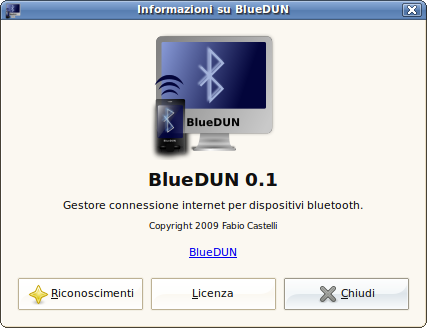 Vi presento la mia ultima creazione: BlueDUN che si occupa della configurazione e dell’utilizzo di connessioni internet dei cellulari attraverso Bluetooth. Richiede che il cellulare supporti il servizio DUN su porta RFCOMM, ci penserà il programma a configurare le porte nella maniera corretta.
Vi presento la mia ultima creazione: BlueDUN che si occupa della configurazione e dell’utilizzo di connessioni internet dei cellulari attraverso Bluetooth. Richiede che il cellulare supporti il servizio DUN su porta RFCOMM, ci penserà il programma a configurare le porte nella maniera corretta.
La prima volta che si utilizza il programma è necessario configurare la porta RFCOMM che consente di far comunicare il telefono col computer via bluetooth. Una volta configurata la porta si potranno creare una o più connessioni internet che usino le porte già configurate.
Questi due passaggi andranno eseguiti solo la prima volta, le volte successive basterà selezionare la connessione internet desiderata e premere semplicemente il pulsante Connetti.
Vediamo adesso il funzionamento dettagliato:
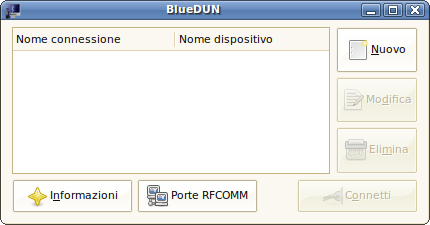 All’avvio del programma saranno mostrate tutte le connessioni internet già configurate, ovviamente nessuna inizialmente.
All’avvio del programma saranno mostrate tutte le connessioni internet già configurate, ovviamente nessuna inizialmente.
Prima di creare una connessione internet è necessario associare una porta seriale via bluetooth, per far ciò basterà premere il pulsante Porte RFCOMM.
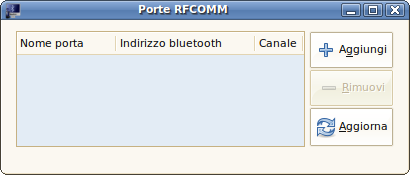 Ovviamente inizialmente anche l’elenco delle porte RFCOMM sarà vuoto, premere il pulsante Aggiungi per inserire una nuova porta.
Ovviamente inizialmente anche l’elenco delle porte RFCOMM sarà vuoto, premere il pulsante Aggiungi per inserire una nuova porta.
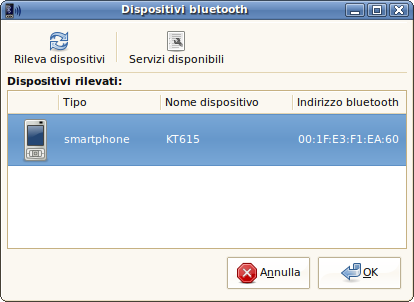 Nella finestra Dispositivi bluetooth saranno mostrati tutti i dispositivi bluetooth trovati. Premere il pulsante Rileva dispositivi per ricercarne di nuovi.
Nella finestra Dispositivi bluetooth saranno mostrati tutti i dispositivi bluetooth trovati. Premere il pulsante Rileva dispositivi per ricercarne di nuovi.
Quando si trova il proprio telefono dotato di connessione internet è possibile premere il pulsante Servizi disponibili per assicurarsi che possa essere usato per connessioni internet DUN.
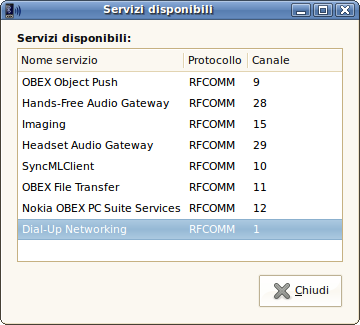 Nella finestra Servizi disponibili verificare la presenza di un servizio chiamato Dial-Up Networking (DUN) e il protocollo RFCOMM. L’assenza di una riga di questo genere impedirà l’uso del telefono per connessioni internet in quanto non dotato di questa tecnologia.
Nella finestra Servizi disponibili verificare la presenza di un servizio chiamato Dial-Up Networking (DUN) e il protocollo RFCOMM. L’assenza di una riga di questo genere impedirà l’uso del telefono per connessioni internet in quanto non dotato di questa tecnologia.
Chiudere la finestra dei servizi per tornare alla videata precedente, qui basterà premere il pulsante OK per aggiungere il dispositivo alle porte RFCOMM abilitate.
Verrà chiesta la password personale per l’autorizzazione alla configurazione della porta e quindi verrà aggiunta la porta RFCOMM.
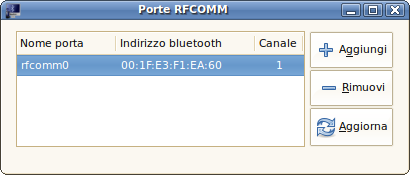 Confermare l’inserimento, la porta configurata apparirà nell’elenco delle porte RFCOMM. Chiudere quindi la finestra per tornare all’inizio.
Confermare l’inserimento, la porta configurata apparirà nell’elenco delle porte RFCOMM. Chiudere quindi la finestra per tornare all’inizio.
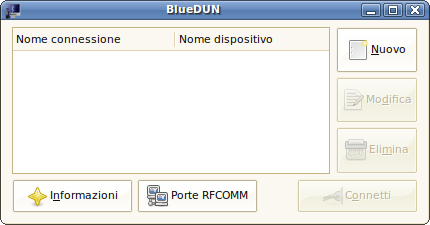 Possiamo adesso passare alla configurazione della connessione internet, per far ciò basterà premere il pulsante Nuovo.
Possiamo adesso passare alla configurazione della connessione internet, per far ciò basterà premere il pulsante Nuovo.
 Specificare il nome della nuova connessione, dando un nome univoco.
Specificare il nome della nuova connessione, dando un nome univoco.
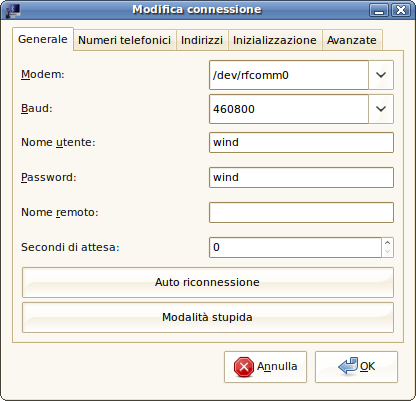 Compilare quindi i campi necessari alla connessione internet. I campi da usare dipendono dalla connessione internet e dal modem del telefono.
Compilare quindi i campi necessari alla connessione internet. I campi da usare dipendono dalla connessione internet e dal modem del telefono.
In linea generale i dati necessari sono:
- Modem: la porta rfcomm configurata prima (sceglierla dall’elenco)
- Baud: la velocità massima del modem (qui 460800)
- Nome utente e password della connessione internet
- Modalità stupida: attivarlo se il modem non dovesse trovar la linea
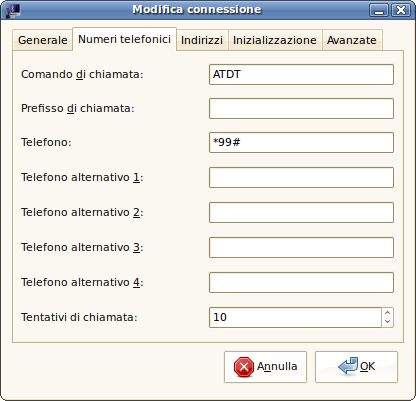 Sulla scheda Numeri telefonici indicare il numero telefonico da chiamare. Nel caso di connessioni internet già configurate nel cellulare inserire il numero *99# oppure *99***1# (quale usare dipende dal cellulare).
Sulla scheda Numeri telefonici indicare il numero telefonico da chiamare. Nel caso di connessioni internet già configurate nel cellulare inserire il numero *99# oppure *99***1# (quale usare dipende dal cellulare).
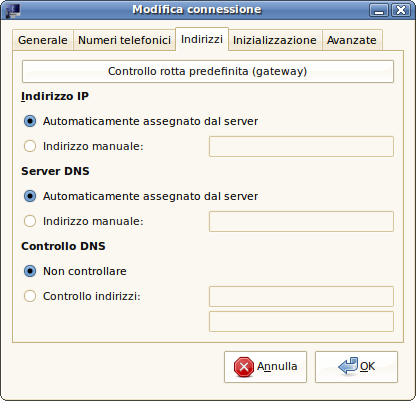 Nella scheda Indirizzi è possibile lasciare tutti i valori predefiniti per ottenere gli indirizzi automaticamente.
Nella scheda Indirizzi è possibile lasciare tutti i valori predefiniti per ottenere gli indirizzi automaticamente.
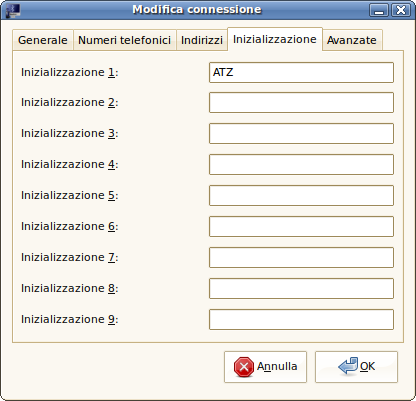 Nella scheda Inizializzazione indicare i comandi per l’accensione del modem, in generale basta lasciare ATZ. Eventuali altri comandi AT dipenderanno dal modem all’interno del telefono.
Nella scheda Inizializzazione indicare i comandi per l’accensione del modem, in generale basta lasciare ATZ. Eventuali altri comandi AT dipenderanno dal modem all’interno del telefono.
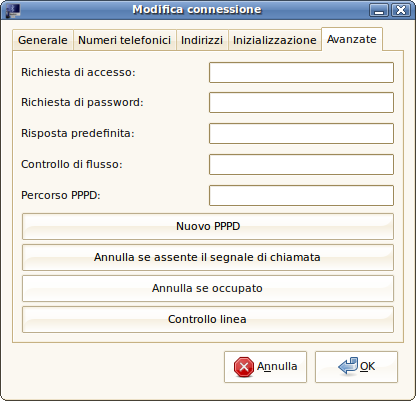 Su Avanzate è possibile lasciare tutti i valori predefiniti. Confermare infine tutti i valori inseriti cliccando OK.
Su Avanzate è possibile lasciare tutti i valori predefiniti. Confermare infine tutti i valori inseriti cliccando OK.
 Attenzione!
Attenzione!
Se dovesse essere mostrato il messaggio qui sopra allora il nostro utente non ha i permessi per l’utilizzo del modem. Per assegnare i diritti basterà aggiungere il diritto dal menu Sistema – Amministrazione – Utenti e gruppi.
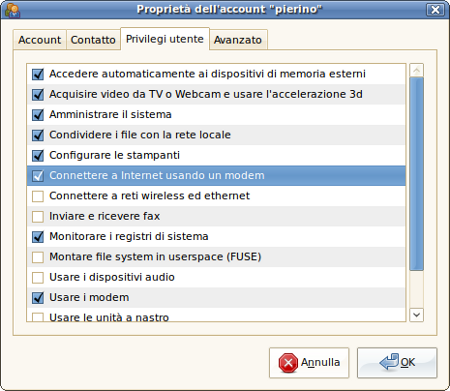 Nell’immagine qui sopra è visibile la riga da spuntare per avere i diritti all’uso del modem. Dato questo permesso disconnettere la sessione e riconnettersi, quindi riavviare BlueDUN e riprendere.
Nell’immagine qui sopra è visibile la riga da spuntare per avere i diritti all’uso del modem. Dato questo permesso disconnettere la sessione e riconnettersi, quindi riavviare BlueDUN e riprendere.
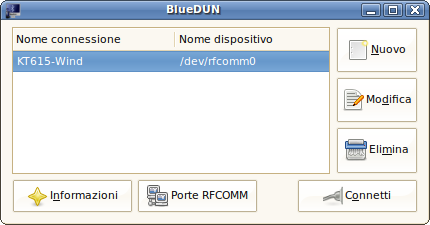 La connessione appena configurata si troverà nell’elenco delle connessioni.
La connessione appena configurata si troverà nell’elenco delle connessioni.
Tutti i passaggi finora riportati sono necessari soltanto al prima volta, dalle volte successive basterà cliccare sulla connessione da usare e premere il pulsante Connetti.
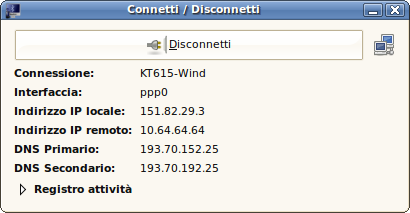 Il suo utilizzo è semplice quanto banale, il pulsante in alto consente di avviare la composizione della connessione internet e nel caso fosse già connesso, di disconnettersi da internet.
Il suo utilizzo è semplice quanto banale, il pulsante in alto consente di avviare la composizione della connessione internet e nel caso fosse già connesso, di disconnettersi da internet.
La freccetta in basso consente di leggere le attività in corso, per rilevare eventuali problemi di connessione, consultarlo in caso di difficoltà.
Gli utenti Ubuntu o di altre distribuzioni basate su Debian potranno scaricare il pacchetto dal repository di Ubuntu Trucchi in modo da ricevere automaticamente anche gli aggiornamenti del programma.
Il sorgente e i pacchetti deb sono disponibili anche sul sito ufficiale del progetto.










Ottimo software per chi ha contratti per cellulari vantaggiosi, ma se io volessi usare il mio cellulare come ponte per connettermi ad un router ?
Allora non centra nulla col tuo programma lo so ma mi è balzata in testa questa idea e ora te la spiego.
In pratica il telefono dotato di wifi potrebbe fare da ponte con il router come se fosse una penetta Usb wifi, cosi per esempio se per un periodo di tempo di trovassimo con la pennetta wifi gusta ? Non potremmo usare questo rimedio? Sai non tutti hanno un cavetto ethernet per le emergenze.
Tu conosci un programma simile ? O sapresti come farne uno cosi ?
questa funzionalità dipende altamente dalla scheda wifi di cui è dotato il cellulare e ovviamente dal firmware se consente di configurarla in modalità access point.
comunque sia sarebbe un programma per cellulare, in qualche modo esso dovrebbe comunicare col pc, non riguarda soltanto il computer.
personalmente non ne conosco di programmi simili.
Ciao Muflone!
Innazitutto è doveroso farti i miei migliori complimenti!
In secondo luogo, un problema: quando premo su OK una volta rilevato il dispositivo e verificato che supporta il “Dial-Up Networking con protocollo RFCOMM”, esso non viene aggiunto all’elenco “porte RFCOMM abilitate” .. Qualche idea?
ciao superlex
quando premi OK ti chiede la password?
su che sistema stai lavorando?
Karmic kde4.4RC2. No, nessuna richiesta di password.. Premo ok ed esce semplicemente da quella finestra. Al momento ho dei problemi con python.. Potrebbe dipendere da questo?
PS: scusa la domanda molto banale, ma non ho ben capito una cosa: questo programma, premette di collegarsi ad internet dal telefonino attraverso il pc che fa da “ponte” oppure dal PC utilizzando il cellulare come modem? O addirittura un’altra cosa.. ?
se puoi avvialo da terminale e incollami cosa ti risponde.
il programma usa il cellulare come modem
Ok, niente. Ci ho pensato dopo, se richiede la password, utilizza gksudo, e in kde non è installato di default 🙂
Ti conviene metterla come dipendenza..
era esattamente quel che immaginavo.
il discorso è molto più ampio tra sudo, gksudo, kdesu, sux, su e compagnia.
era già previsto di rivisitare tutta quella parte per dare la possibilità completa ma andavano fatte troppe modifiche e introdotta una finestra di preferenze e aggiungere le traduzioni.
sarà introdotta la scelta del metodo di autenticazione nella prossima versione.
grazie del test
ciao
figurati, grazie a te.
Ciao
Funge con l’iPhone?
non credo proprio
l’iphone non supporta niente, figuriamoci usarlo come modem 😀
Io sono incredulo… Complimentia cnora muflone, ho scoperto il tuo sito da ubuntu-it forum.
incredulo? per cosa?
grazie king
Ciao, guarda per la traduzioni ti consiglio di affidarti a Transifex, ottima piattaforma per gestire le traduzioni. Ormai hai già hostato il tutto su Google Code, altrimenti ti avrei consigliato Launchpad che ha la gestione intergata delle traduzioni.
Ciao, ottimo lavoro! 😉
launchpad non lo sopporto, è tremendamente caotico e non ho intenzione di spostarmi in quel marasma mal organizzato.
ciao
E’ solo questione di abitudine e mentalità, infatti to ho consigliato vivamente Transifex visto che hai già tutto ben organizzato su Google Code.
si si grazie anzi
devo investigare il funzionamento di Transifex.
attualmente le traduzioni sono uno degli aspetti più noiosi, soprattutto con gli aggiornamenti.
sembra interessante questo transifex
ho inserito tutti i miei progetti includendo gli scheletri per tutte le lingue principali.
spero spinga qualche traduttore a collaborare.
grazie, ciao DnaX
Funziona con N97 mini?
provalo no?
se l’n97 mini ha il servizio DUN funziona
HAAAA provato sono sicuro che è una cazzata ma non si connette, dove posso aprire una discussione di assistenza per la connessione al mio cel con questo programma?
cmq già ti posto l’errore che mi da
NO CARRIER
–> No Carrier! Trying again.
–> Sending: ATDT*99#
–> Waiting for carrier.
ATDT*99#
NO CARRIER
–> No Carrier! Trying again.
Da quel che si evince da questo sito http://www.mobitola.eu/phones/Nokia/N97_mini/ la tecnologia DUN è supportata da questo cellulare perciò il mio problema è un altro…. non è che devo mettere APN con datacard.tre.it da qualche parte?
inizia ad attivare la modalita` stupida
poi riavvia il telefono e riprova.
Ciao Muflone
Sai se il servizio DUN è supporato da UBUNTI 10.04? Te lo chiedo perchè fino alla versione precedente (9.10) andava bene ; pensa che mi collegavo ad internet tramite BT usando il cellulare come modem con un semplice wvdial. Sto usando anche il tuo Bluedun ma non riesce a trovare i servizi disponibili del cellulare
si è pienamente supportato.
ho provato sia su una VM sia altri del forum mi hanno confermato il buon funzionamento di bluedun.